windows7系统光盘32位利用路由器搭建局域网该怎么操作?
发布时间:2018-12-23 11:47:53 文章来源:windows7中文版 作者: 巴斯卡
使用家中的路由器组建局域网,还是十分简单的,如果路由器的LAN口数量够用,直接将家中的电脑用网线连接路由器LAN口,路由器开启DHCP服务功能,电脑网络设置为自动获取IP,就可以组建局域网了。如果路由器LAN口不够用,可以添加一个交换机连接路由器LAN口,windows7系统安装u盘,将家中电脑直接连接路由器的lan口和交换机的网络接口即可组建局域网。另外电脑如果有无线网卡可以通过无线连接路由器,组建局域网。
设置电脑网络共享,使电脑可以互相访问
将电脑的网络设置为自动获取ip
使用飞鸽传输进行局域网的文件传输、文件共享和共享打印
根据电脑的数量和网卡类型,可以选择有线、无线或者交换机来连接路由器的Lan口。一般电脑都可以通过有线或无线连接路由器,windows7旗舰版激活码免费领取,无需单独购买交换机。
一般电脑连接路由器并自动获取ip后,虽然可以成功组建局域网,但因为网络没有设置共享,是无法相互访问的。可以在控制面板-网络和共享中心-高级共享设置中,启用网络发现并启用文件和打印共享。一般在电脑中设置共享文件夹或共享打印机,局域网中的其他电脑就可以正常访问和使用共享打印机了。
使用路由器组建家庭局域网还是比较简单的,一般注意将路由器的DHCP服务打开,将电脑连接路由器,并设置电脑网络为自动获取ip即可。局域网组建成功后可以根据自己的实际情况选择设置网络共享或安装飞鸽传书来实现局域网电脑的互相访问、文件共享或共享打印等功能。

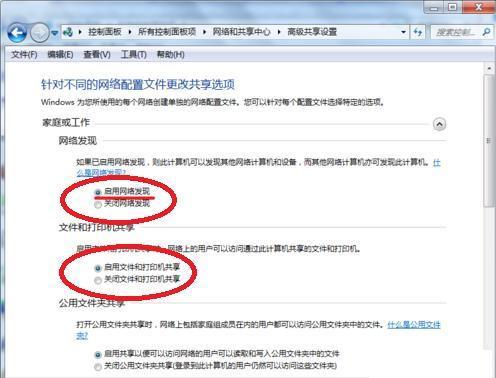
将电脑通过有线、无线或交换机连接到路由器后,将电脑的网络设置为自动获取ip地址,这样电脑连接路由器后会自动获取内网IP,家庭局域网就组建成功了。
将路由器连接宽带猫,设置宽带账号、密码正常上网并设置无线账号和密码,将路由器的DHCP服务打开,一般可以自己设定地址池。
如果觉得设置电脑网络共享较麻烦,可以直接下载安装飞鸽传书局域网通讯软件,无需单独设置网络共享就可以高速传输文件、文件共享和共享打印,更适合于普通电脑用户使用。
将电脑通过有线、无线或者交换机来连接路由器
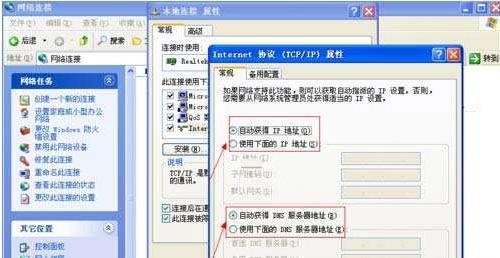
路由器正常连接宽带猫设置上网,开启DHCP功能
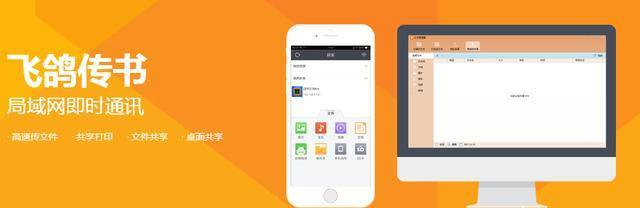
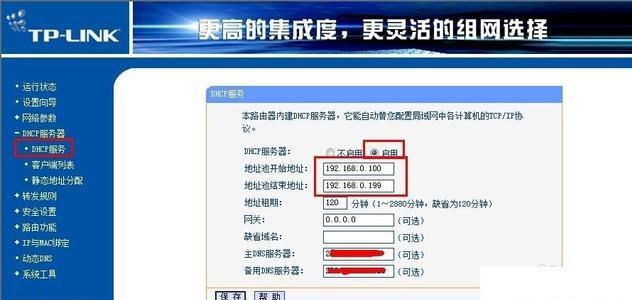
综上所述,这就是windows7中文版的本文作者:巴斯卡给你们提供的windows7系统光盘32位利用路由器搭建局域网该怎么操作?了,所写的原创文章仅此参考,觉得这篇文章不错就可以分享给身边的朋友,欢迎点评,版权声明:如若转载,请注明:windows7中文版,谢谢!
